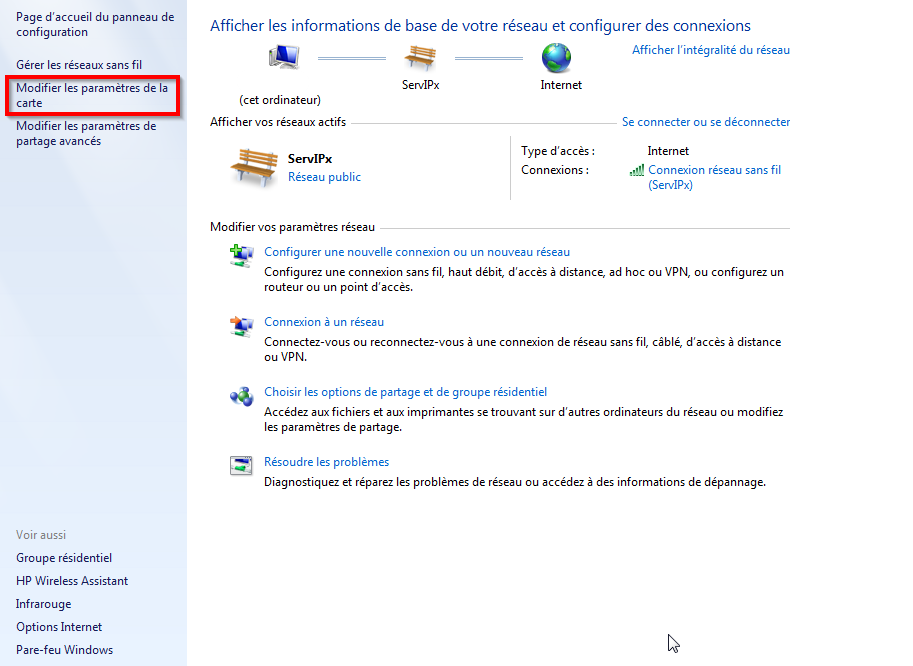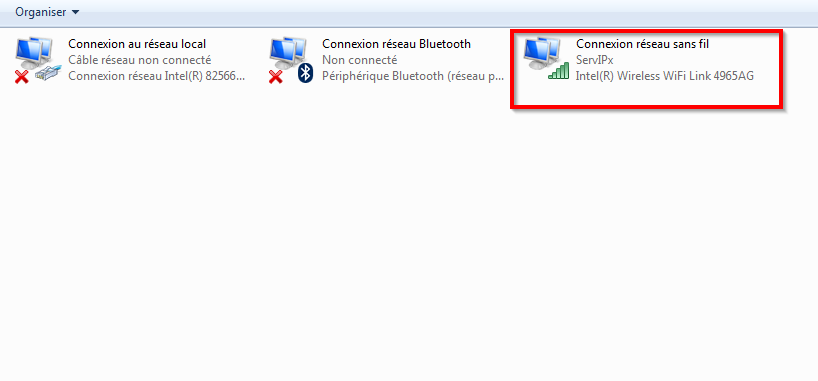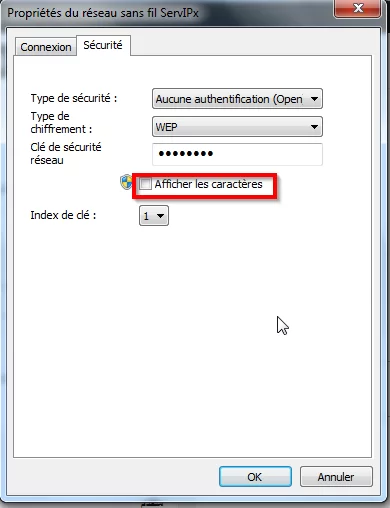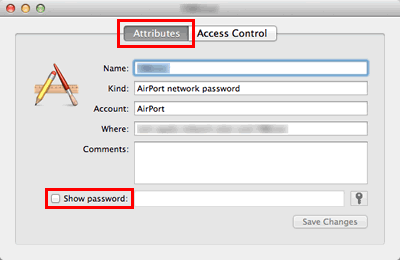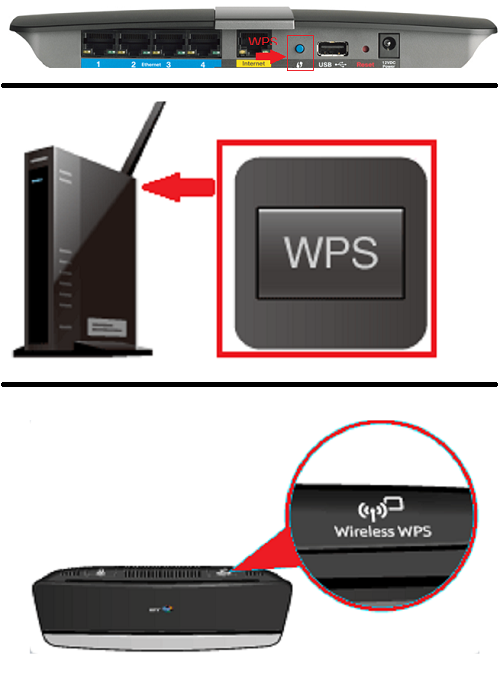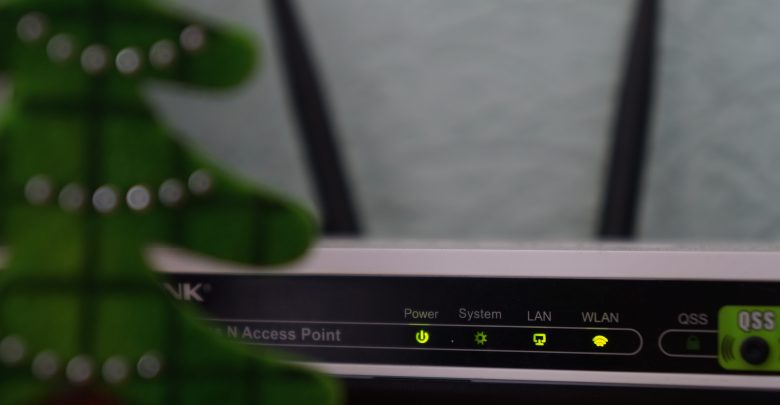
هل سبق لك أن نسيت كلمة المرور للويفي الخاص بالشبكة المنزلية ولم يتبقى لك خيارًا آخر سوى إعادة تعيين جهاز الويفي؟ غالبا ما تلاحظ أنك نسيت كلمة المرور عندما يقوم أحد الأصدقاء أو العائلة بزيارتك وطلب كلمة المرور أو حين تريد ربط اتصال أجهزة جديدة.
نقدم لكم في هذه المقالة دليل إرشادي حول طريقة لاكتشاف كلمة المرور دون إعادة تعيين جهاز الويفي.
هناك عدة طرق يمكن للمستخدمين من خلالها البحث عن كلمة المرور – باستخدام جهاز ويندوز و ماك أو عن طريق الوصول إلى صفحة إعدادات جهاز التوجيه. ولكن لكلا الطريقتين يجب أن يكون هناك جهاز واحد على الأقل موصول بشبكة ويفي.
إذا لم يكن لدى المستخدمين أي جهاز متصل بشبكة ويفي، يمكنهم توصيله باستخدام زر ضغط WPS من الجزء الخلفي من جهاز التوجيه أو يمكنهم استخدام كابل إيثرنت للاتصال والوصول إلى صفحة إعدادات جهاز التوجيه.
سواء كنت قد قمت بتغيير كلمة المرور الافتراضية أم لا، فمن السهل العثور على كلمة مرور ويفي. يمكنك أيضًا البحث عن أي كلمة مرور لشبكة ويفي إذا كنت متصلاً من قبل بهذه الشبكة من جهاز كمبيوتر يعمل بنظام ويندوز أو ماك.
الحالة 1 : عند الإتصال بالويفي بأي من أجهزة ويندوز أو ماك.
1. لجهاز ويندوز
– انقر بالزر الأيمن على خيار ويندوز ويفي من شريط المهام
– حدد الخيار “فتح مركز الشبكة والمشاركة”
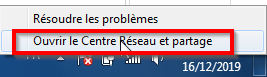
– في الشاشة التالية، انقر فوق الخيار “تغيير إعدادات المحول”
– انقر نقرًا مزدوجًا فوق خيار “ويفي”
– في صفحة حالة ويفي، حدد الخيار “خصائص لاسلكية”
– انقر فوق علامة التبويب “الأمان” من الأعلى واضغط على خيار “إظهار كلمة المرور” لعرض كلمة المرور.
2. لجهاز Macintosh
– انقر على أيقونة ويفي في الأعلى.
– اختر الخيار “فتح تفضيلات الشبكة”
– في الشاشة التالية، انقر فوق خيار “إظهار كلمة المرور” لرؤية كلمة المرور.
الحالة 2 : عند عدم الإتصال بالويفي مسبقاً
1. استخدم كابل إثرنت وقم بتوصيله بجهاز ويندوز
– قم بتوصيل كابل RJ45 بكمبيوتر يعمل بنظام ويندوز وفتح صفحة تكوين جهاز التوجيه

– أدخل معلومات تسجيل الدخول (بشكل افتراضي، يكون كل من المسؤول وكلمة المرور في معظم أجهزة التوجيه. ومع ذلك، لمزيد من التفاصيل، يرجى الرجوع إلى دليل مستخدم الموجه)
– بمجرد تسجيل الدخول، انقر فوق خيار Wi-Fi لجهاز التوجيه وابحث عن كلمة المرور أو خيار الأمان
– اضغط على خيار “إظهار كلمة المرور” لعرض كلمة المرور.
2. استخدم زر WPS لتوصيل أي جهاز
يسمح WPS للمستخدمين بالاتصال بشبكة الويفي دون الحاجة إلى كلمة المرور. يحتاج المستخدمون إلى الضغط على زر WPS الموجود في الجزء الخلفي من جهاز التوجيه (في معظم الحالات) وتوصيل أجهزتهم. بمجرد الاتصال، يمكن للمستخدمين الوصول إلى صفحة إعداد جهاز التوجيه الخاص بهم أو استخدام طريقة الحالة 1 لمعرفة كلمة المرور